Cara Mengatur Ulang Layar Utama di Perangkat Android Anda
Diterbitkan: 2023-04-16Menyetel ulang layar beranda ponsel Android Anda dapat membantu membuat ponsel Anda terlihat segar dan seperti baru. Ini juga dapat membantu menyelesaikan masalah yang Anda alami dengan layar beranda. Jika Anda sedang memecahkan masalah layar beranda Android, ada baiknya juga menyetel ulang tata letak layar beranda agar lebih mudah melihat masalahnya.
Pada artikel ini, Anda akan mempelajari cara menyetel ulang tata letak layar beranda ke default pabrik di perangkat Android Anda dan menghapus ikon dan widget aplikasi individual dari layar beranda Android Anda.

Hal yang Perlu Diketahui Sebelum Mengatur Ulang Layar Beranda di Android
Menyetel ulang tata letak layar beranda menghapus semua ikon aplikasi dan widget dari layar beranda Anda dan mengembalikannya ke tampilan aslinya. Jika Anda ingin mengembalikan layar beranda Android ke bentuk aslinya, mengatur ulang ke default pabrik adalah cara yang harus dilakukan. Namun, jika Anda hanya mencoba memecahkan masalah dengan layar beranda atau memerlukan layar bersih untuk mengambil tangkapan layarnya, mengatur ulang itu harus menjadi pilihan terakhir Anda.
Anda dapat mencoba beberapa hal sebelum menyetel ulang layar beranda. Anda dapat mencoba mengubah pengaturan layar beranda, seperti mengubah ukuran petak layar beranda, menghapus dan menambahkan ikon aplikasi kembali ke layar beranda, dan menghapus masing-masing widget.
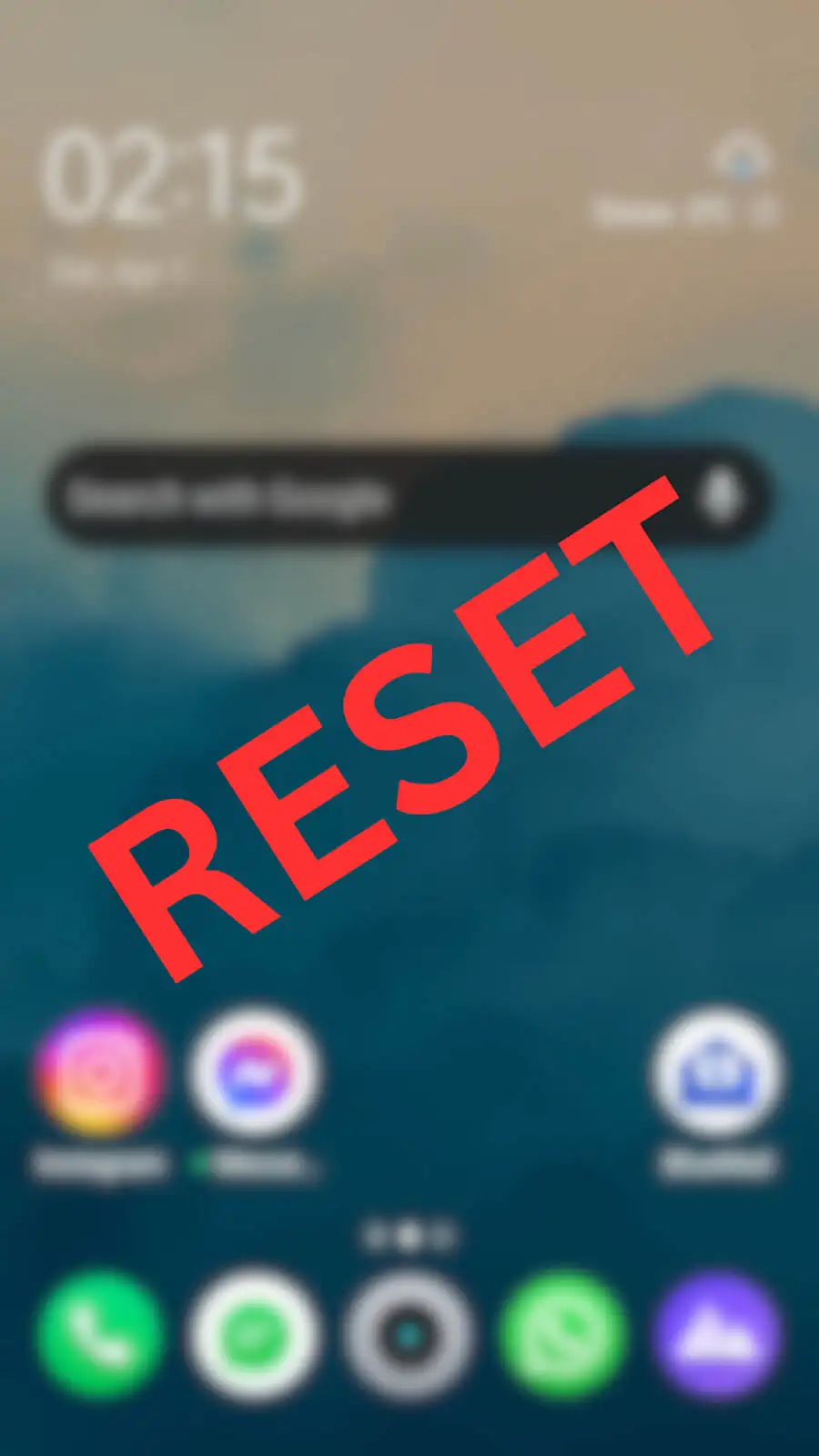
Jika Anda perlu mendeklarasikan layar beranda, Anda dapat membuat folder baru dan memindahkan semua ikon aplikasi Android ke folder itu untuk menyembunyikannya dan membuat ruang di layar beranda Anda.
Terakhir, jika tidak ada yang berhasil dan Anda masih mengalami masalah, lanjutkan dan pulihkan layar beranda default di perangkat Android Anda.
Cara Mengatur Ulang Tata Letak Layar Beranda di Android
Jika Anda telah bereksperimen dengan berbagai peluncur Android untuk menyesuaikan tata letak layar beranda, layar Anda mungkin terlihat sangat berbeda dari sebelumnya.
Setiap ponsel Android dilengkapi dengan peluncur yang berbeda. Sebelum Anda dapat melakukan reset pabrik dan mengembalikan layar beranda ke pengaturan default, Anda perlu mencari tahu nama peluncur default dan kemudian menghapus datanya.
Untuk mengetahui nama peluncur default ponsel Anda, ikuti langkah-langkah di bawah ini.
- Buka aplikasi Pengaturan di Android Anda.
- Gulir ke bawah dan pilih Aplikasi .
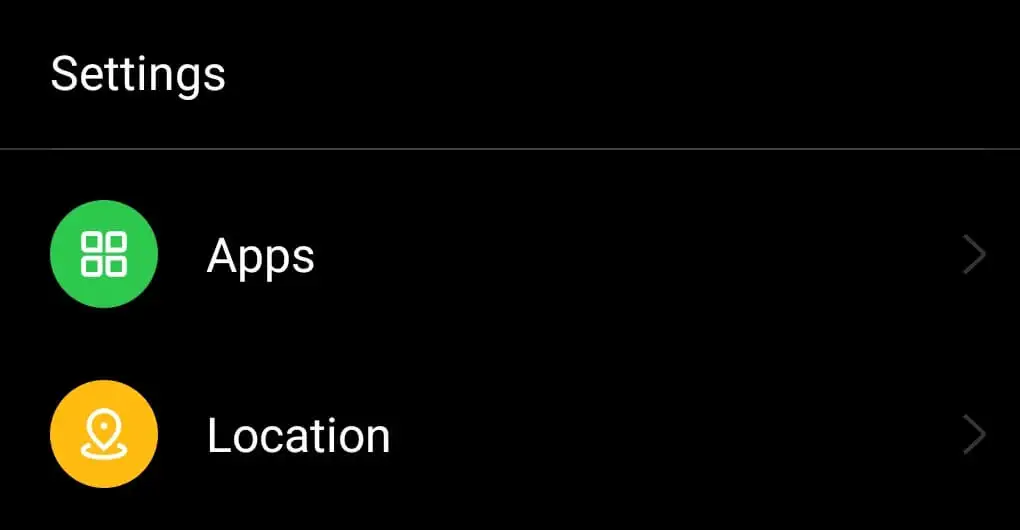
- Ikuti jalur Default apps > Home app . Peluncur default ponsel Android Anda akan dipilih.
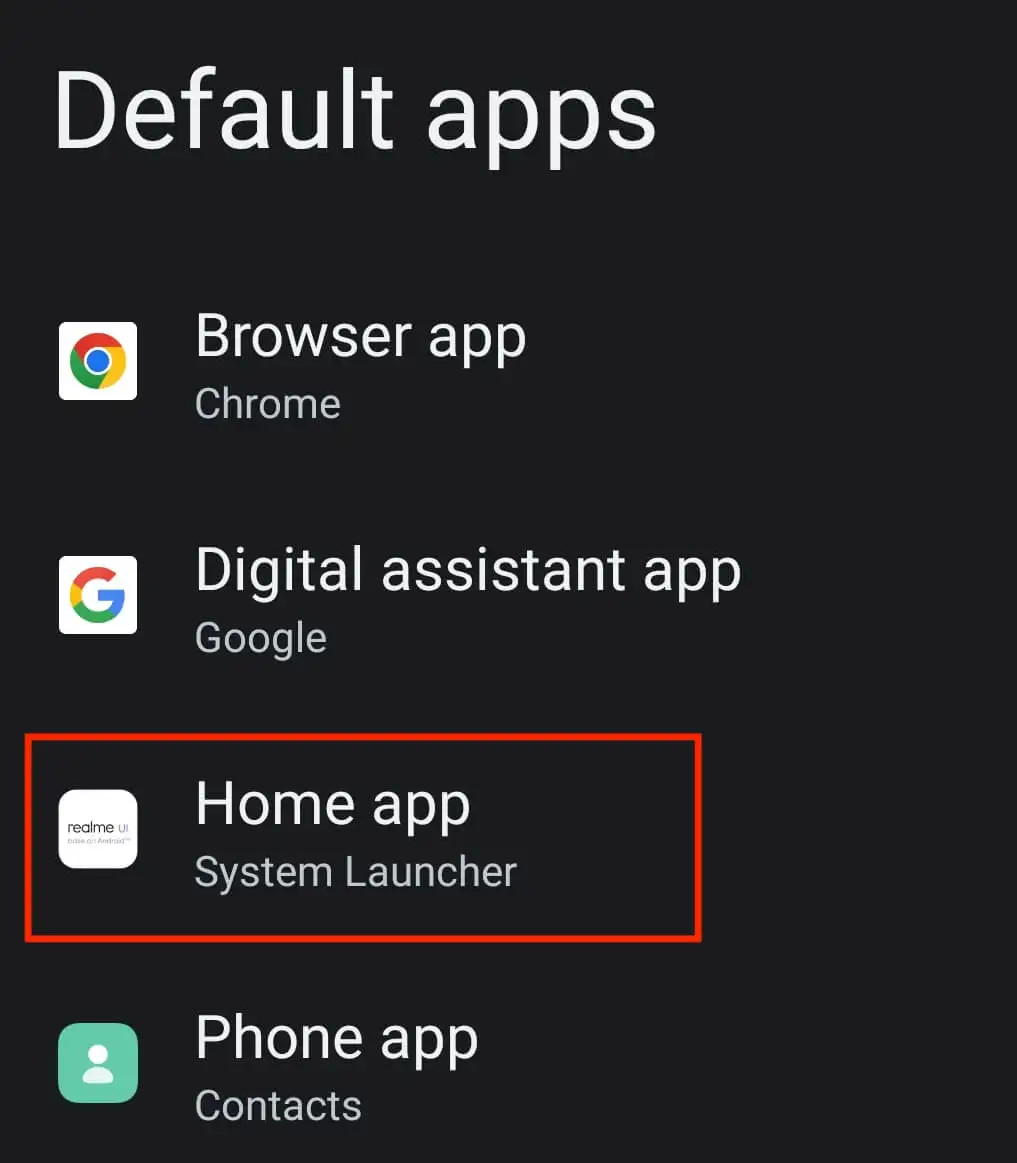
Untuk menghapus data peluncur dan mendapatkan kembali tema Android asli Anda, ikuti langkah-langkah di bawah ini.
- Buka Pengaturan di ponsel cerdas Anda.
- Pilih Aplikasi .
- Cari peluncur default di daftar aplikasi. Kemudian pilih itu.
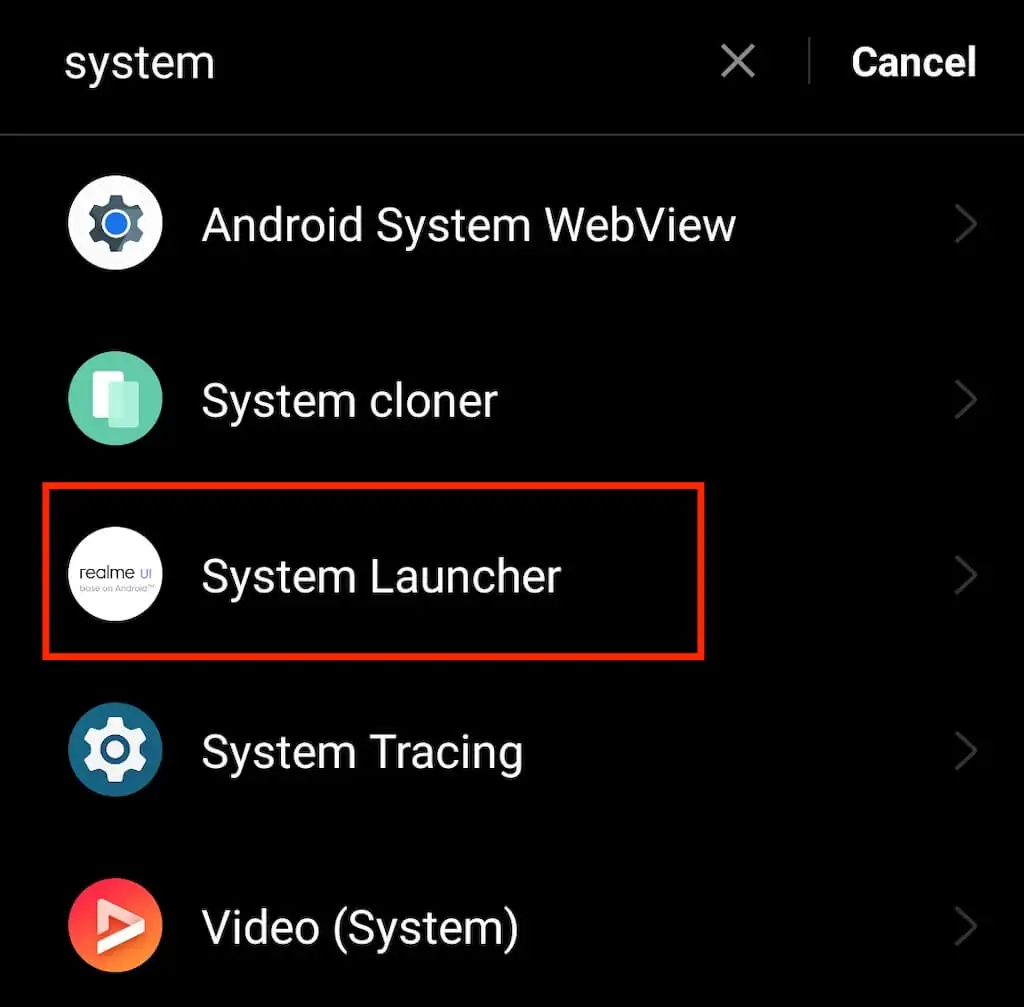
- Pilih Penggunaan penyimpanan (atau Penyimpanan & cache ).
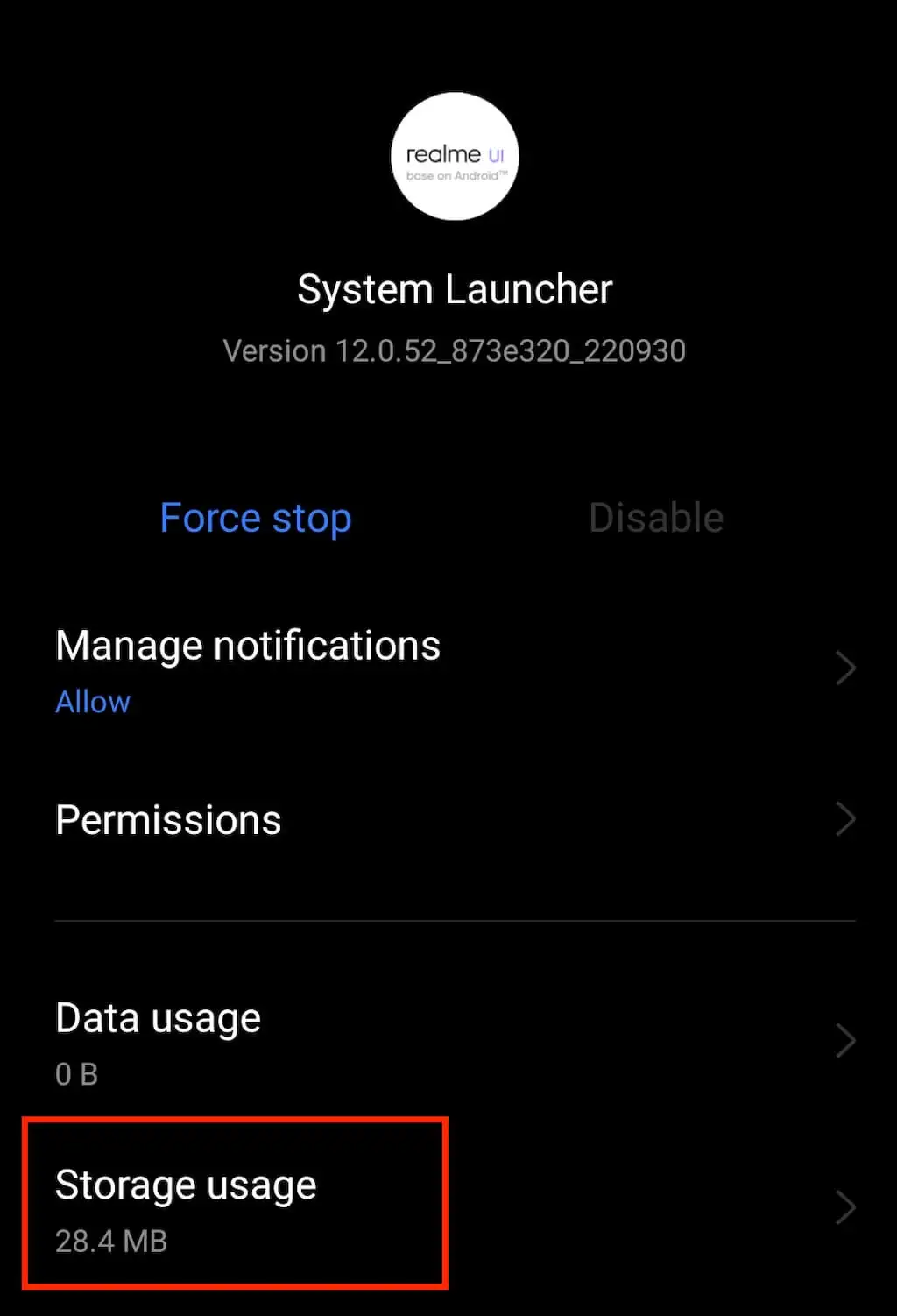
- Pilih Hapus data ( Hapus penyimpanan ) untuk mengatur ulang tata letak layar beranda.
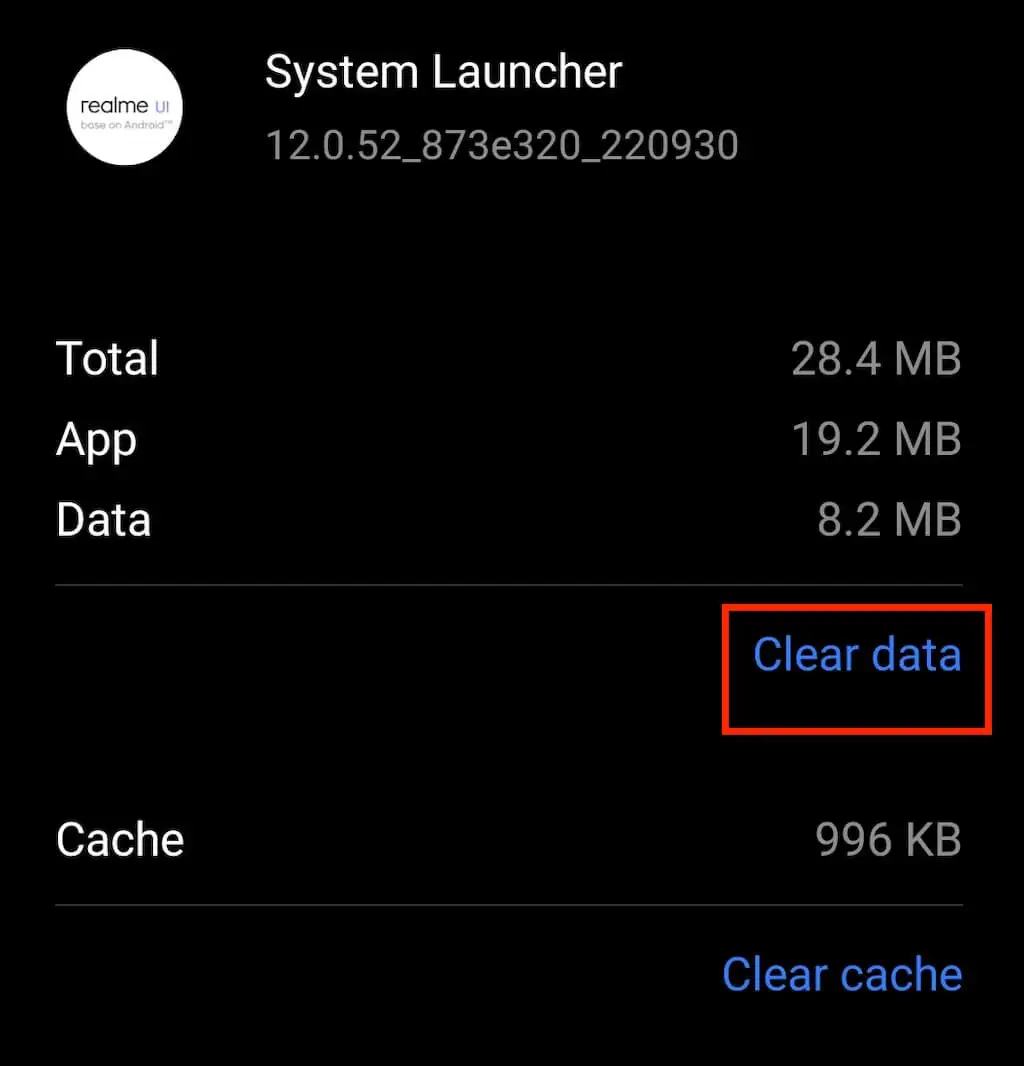
Metode di atas mungkin tidak berfungsi jika ponsel Anda menjalankan versi yang lebih lama dari Android 10. Jika demikian halnya dengan perangkat Android Anda, Anda dapat mengatur ulang tata letak layar beranda dengan menghapus data aplikasi Google. Inilah cara melakukannya:
- Di ponsel Android Anda, ikuti jalur Pengaturan > Aplikasi > Google .
- Buka Penyimpanan > Kelola ruang .
- Pilih opsi untuk Hapus data peluncur .
Ponsel Samsung seperti Samsung Galaxy tidak memiliki fitur bawaan untuk mengatur ulang tata letak layar beranda. Namun, Anda bisa mendapatkan hasil yang sama dengan menghapus data peluncur Samsung. Untuk melakukannya, Anda harus memilih One UI Home atau Samsung Experience Home dari daftar aplikasi, lalu ikuti langkah yang sama untuk menghapus data.

Setelah itu, layar beranda Anda akan terlihat sama seperti saat Anda baru saja mendapatkan telepon baru.
Cara Menghapus Ikon Aplikasi di Layar Utama Android
Apakah layar beranda Android Anda berantakan karena terlalu banyak ikon aplikasi? Dalam hal ini, Anda tidak perlu mengatur ulang tata letak layar beranda. Sebagai gantinya, Anda dapat menghapus ikon layar beranda yang tidak perlu untuk memberi ruang bagi aplikasi baru. Inilah cara Anda melakukannya:
- Di ponsel Android Anda, pilih tombol beranda untuk kembali ke layar beranda.
- Temukan ikon aplikasi yang ingin Anda hapus. Tekan dan tahan.
- Pilih Uninstall atau Hapus .
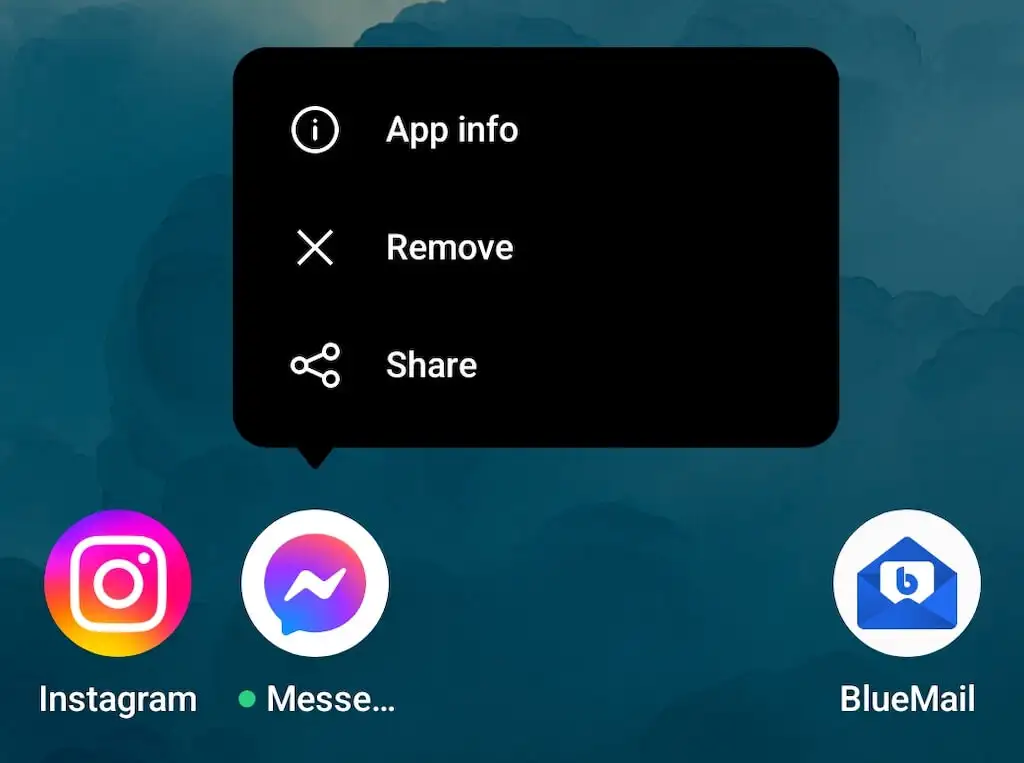
- Anda akan melihat pop-up Hapus pintasan muncul di layar. Di pop-up, pilih Copot pemasangan atau Hapus lagi untuk mengonfirmasi.
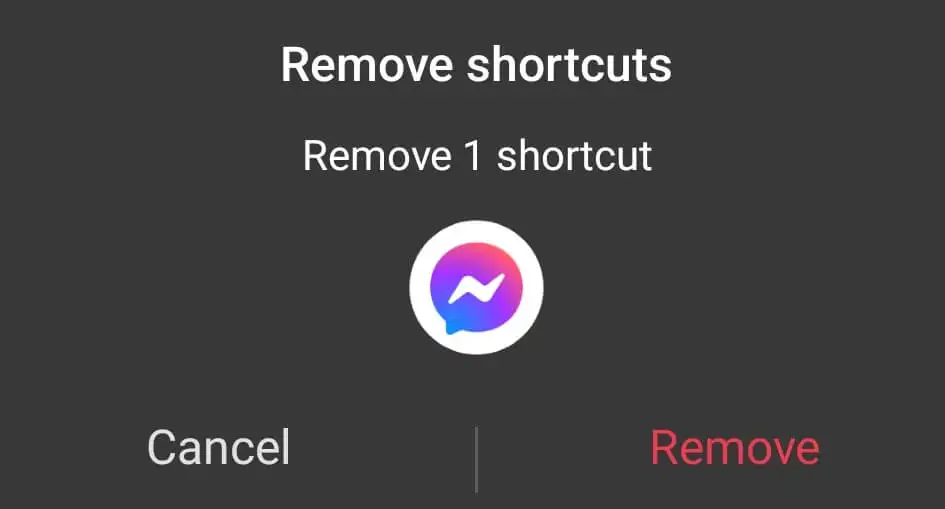
Ini juga akan menghapus aplikasi dari ponsel Anda. Jika Anda tidak ingin hal itu terjadi, Anda dapat membuat folder baru di layar beranda dan menyeret dan melepas ikon aplikasi di sana agar tetap tersembunyi dari layar utama.
Jika masalah dengan layar beranda Anda melibatkan ikon aplikasi yang hilang, Anda dapat mencoba memulihkannya dari Laci Aplikasi. Untuk melakukan itu, geser ke atas pada ponsel Anda untuk membuka Laci Aplikasi, temukan aplikasi yang dimaksud, lalu seret aplikasi untuk meletakkannya di layar beranda.
Cara Mereset Widget di Ponsel Android Anda
Widget bisa sangat berguna, tetapi juga dapat mengacaukan layar beranda Anda jika Anda memiliki terlalu banyak widget. Anda dapat menghapus beberapa atau semua widget dari layar beranda agar terlihat lebih rapi. Anda kemudian dapat menambahkannya kembali kapan saja jika Anda berubah pikiran.
Untuk menghapus widget dari layar beranda Android Anda, ikuti langkah-langkah di bawah ini.
- Buka layar beranda dan temukan widget yang ingin Anda hapus.
- Tekan dan tahan widget.
- Pilih Hapus .
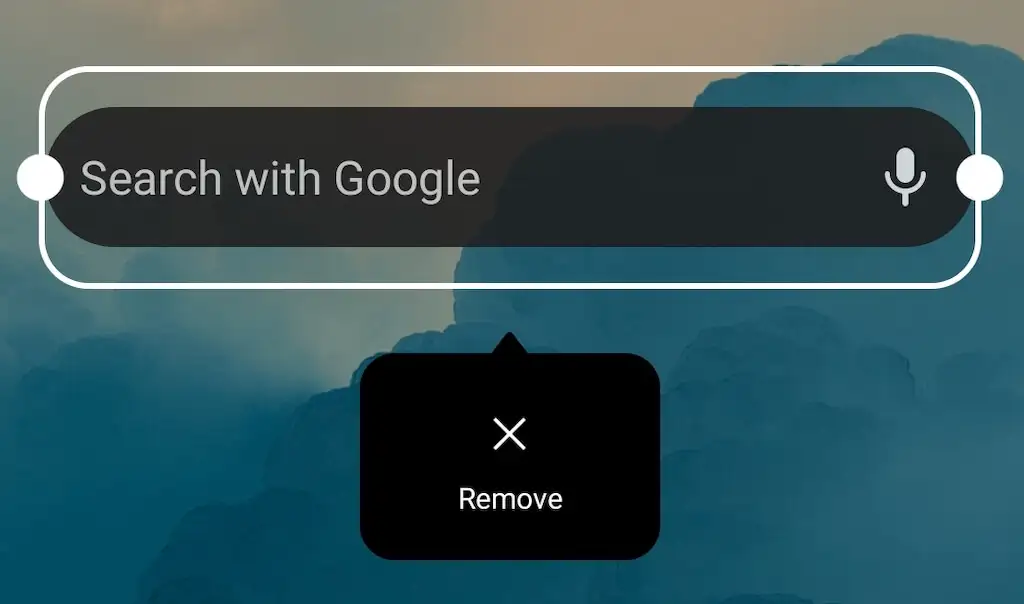
Widget yang dimaksud kemudian akan hilang dari layar Anda. Untuk menambahkan widget, tekan dan tahan di mana saja di layar beranda Anda dan pilih Widget dari menu di bagian bawah.
Jaga Layar Utama Android Anda Tetap Bersih dan Terorganisir
Saat menggunakan ponsel, Anda akan terus menambahkan aplikasi dan widget ke layar utama. Jika Anda ingin menjaga ruang tetap bersih dan teratur, ada beberapa strategi yang mungkin ingin Anda ikuti:
- Atur tata letak layar beranda Anda . Untuk merapikan layar, ketuk dan tahan di mana saja, lalu buka pengaturan tata letak layar utama satu per satu: Wallpaper, Ikon, Widget, dll., untuk menyesuaikan semuanya sesuai keinginan Anda.
- Hanya simpan aplikasi yang sering Anda gunakan . Hari ini ada aplikasi untuk setiap tugas kecil. Setiap kali Anda harus menginstal aplikasi yang hanya akan Anda gunakan sekali, pastikan untuk mencopotnya setelahnya untuk menghindari kekacauan.
- Buat folder untuk aplikasi yang tidak sering Anda gunakan . Jika Anda benar-benar harus menyimpan beberapa aplikasi yang tidak Anda gunakan setiap hari, buatlah folder untuk mengatur dan menyimpannya di layar utama Anda.
- Jauhkan widget di bawah kontrol . Widget dapat menghabiskan banyak ruang di layar Anda, bahkan lebih dari aplikasi biasa. Jangan takut untuk menghapus widget yang tidak Anda gunakan lagi, serta mengubah ukuran widget yang harus Anda simpan di layar beranda.
Bagaimana Cara Mereset Layar Beranda di iPhone Anda?
Sekarang layar beranda Android Anda sudah kembali ke bentuk aslinya, apakah Anda ingin melakukan hal yang sama untuk iPhone atau iPad Anda? Lihat tutorial kami tentang menyetel layar default pada perangkat Apple iOS untuk mempelajari cara melakukannya.
